win10隆重的推出,好多人都选择了升级win10,但是升级之后出现了好多为问题,那么如何解决呢?下面小编就根据自己的亲身经验给大家介绍一下小编如何解决win10遇到的问题吧。
一、win10不能屏幕调节亮度问题
1、首先可以试一下安全模式下将独立显卡驱动卸载,卸载后即可。如果不好用,查看独立显卡驱动是否安装,当安装后仍然无法调节亮度。
2、可以用一下方法解决:
右击“开始”,选择“运行“输入“regedit”,点打开注册表,找到:{HKEY_LOCAL_MACHINESYSTEMControlSet001ControlClass{4d36e968-e325-11ce-bfc1-08002be10318}。将0000和0001中的KMD_EnableBrightnessInterface2键值修改为0,类型为REG_DWORD。如果没有该键值,新建一个键值。没有0001,修改0000。修改后重启设备,看下能否调节亮度。
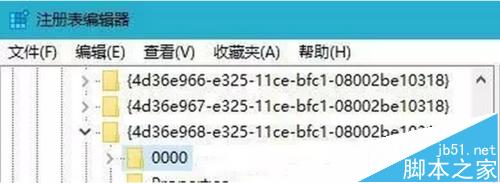
二、win10中使用命令配置WIFI热点失败描述:
升级10后,使用命令配置WIFI热点失败报错,如下图:
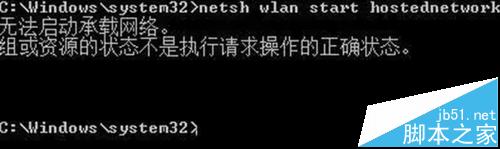
解决方法如下
1、右击“此电脑”,“管理”,“设备管理器”,点击“产品”,选择“显示隐藏的设备”,之后在网络适配器下找到Microsoft托管网络虚拟适配器。启用适配器,之后进行虚拟WIFI热点的配置。配置完成后即可。
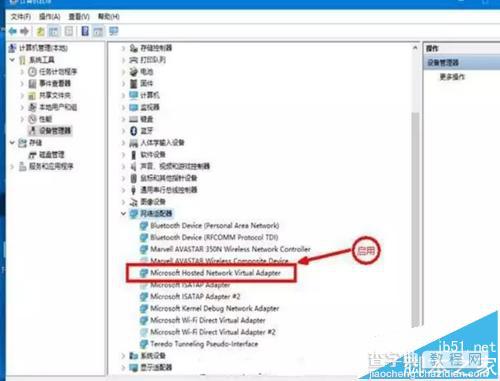
三、升级Windows10后文件夹图标和桌面图标右上角会有蓝色双箭头。(Win10文件夹右上角的双向蓝色箭头怎么去掉? )如下图。

1、选定蓝色双箭头的文件夹,右键选择“属性”,然后点“高级”。之后在“压缩和加密属性”取消选定。
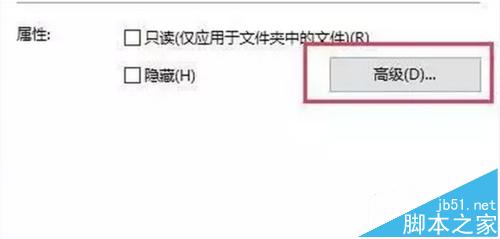
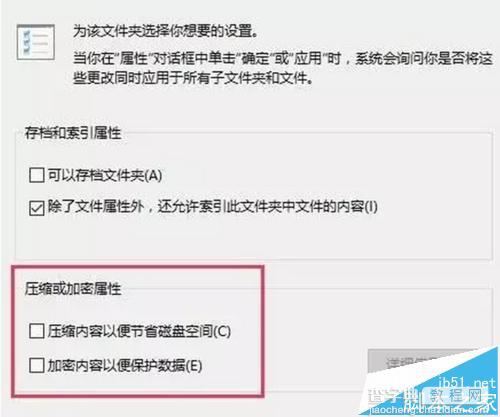
2、桌面快捷方式图标就会恢复正常。可以根据需要,应用到所有子文件和子文件夹,不过不影响使用可以不修改哦。

【win10系统使用时经常会遇到的三个问题以及解决办法】相关文章:
★ Win8系统开机蓝屏出现0x00000050错误代码的原因及解决办法
★ Win10系统中OneNote(便笺)无法登录问题解决方法
★ Win10系统Edge浏览器无法访问localhost的故障原因及解决方法
★ win10系统电脑玩lol英雄联盟经常显示pvp断开连接的解决方法图文教程
